修改此控制項目會使頁面自動更新

在 Mac 上打開最近使用過的項目
你最近使用過的 App 會顯示在「蘋果」選單和 Dock 中。最近使用過的檔案和伺服器會列在「蘋果」選單中。你可以快速重新打開 App 或檔案,或從選單重新連接伺服器。
重新打開項目
請在 Mac 上執行下列任一操作:
從 Dock 重新打開 App:從 Dock 的「最近使用過的 App」區域中選擇項目。
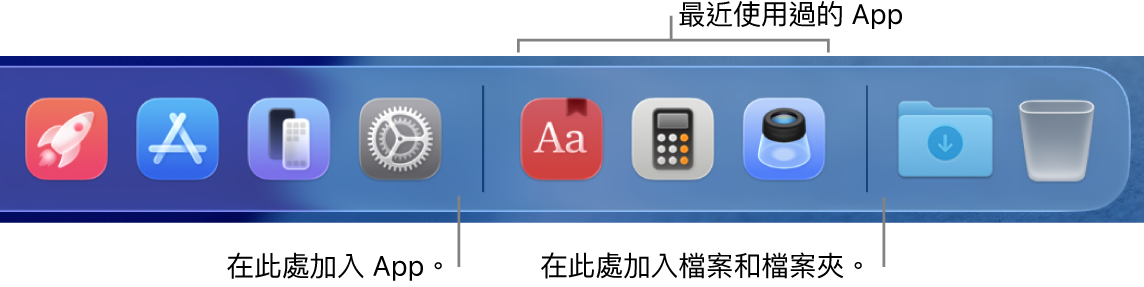
【注意】如果你沒有在 Dock 中看到最近使用過的 App區域,請選擇「蘋果」選單

 (你可能需要向下捲動)。前往右側的 Dock,然後開啟「在 Dock 中顯示建議的和最近使用過的 App」。
(你可能需要向下捲動)。前往右側的 Dock,然後開啟「在 Dock 中顯示建議的和最近使用過的 App」。重新打開 App 或檔案:選擇「蘋果」選單 >「最近使用過的項目」,然後從「應用程式」或「文件」區域中選擇項目。
重新連接伺服器:選擇「蘋果」選單 >「最近使用過的項目」,然後從「伺服器」區域中選擇伺服器。
在「蘋果」選單中更改列出的項目數量
前往 Mac 上的「系統設定」App
 。
。按一下側邊欄中的「選單列」
 。(你可能需要向下捲動。)
。(你可能需要向下捲動。)按一下「最近使用過的文件、應用程式和伺服器」旁邊的彈出式選單,然後選擇數量。
清除「最近使用過的項目」選單
在 Mac 上,選擇 Apple 選單

感謝您的寶貴意見。